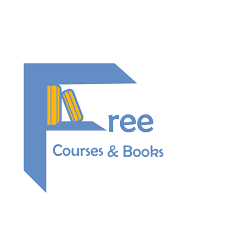شرح لينكد إن| كيفية عمل حساب إحترافي علي لينكد إن

شرح لينكد إن يعتبر هذا الموقع الآن أكثر أهمية من أي وقتٍ مضى، إذ يتم الإعلان عن الوظائف المتاحة،
وهذا يعني أن الوظائف المتاحة لا يتم العثور عليها إلا عن طريق الشبكات الاجتماعية،
وبشكلٍ أعمق فأغلبها تستطيع الوصول إليه عن طريق الموقع .

ما هو لينكد إن ..!
موقع LinkedIn هو أكبر شبكة احترافية في العالم على الإنترنت.
ويمكنك استخدام LinkedIn للعثور على الوظيفة المناسبة أو التدريب، وربط وتعزيز العلاقات المهنية، وتعلم المهارات
التي تحتاجها للنجاح في حياتك المهنية.
و يمكنك الوصول إلى LinkedIn من سطح المكتب أو تطبيق الهاتف المحمول .
وإكتمال البيانات في الملف الشخصي على LinkedIn يساعد في التواصل مع الفرص من خلال هذا الموقع
ويمكنك من خلال LinkedIn كتابة المقالات، ونشر الصور، ومقاطع الفيديو وغيرها.
إقرأ أيضًا كيفية عمل CV محترف من « هنــــــــــــــا »
ــــــــــــــــــــــــــــــــــــــــــــــــــــــــــــــــــــــــــــــــــــــــــ
كيفية التسجيل علي موقع لينكدإن |
يُعد LinkedIn أكبر شبكة مهنية في العالم فعدد أعضائها يُقدّر بمئات الملايين، وهي تشهد نموًا متسارعًا.
وتتمثل رسالة الموقع في توفير حلقة وصل بين المحترفين من أنحاء العالم كافةً لتعزيز إنتاجيتهم ومستوى نجاحهم..
للانضمام إلى LinkedIn وإنشاء ملفك الشخصي:
الخطوة الأولي
قم بفتح التطبيق و يمكنك تحميل LinkedIn من « هنـــــــــــــا »
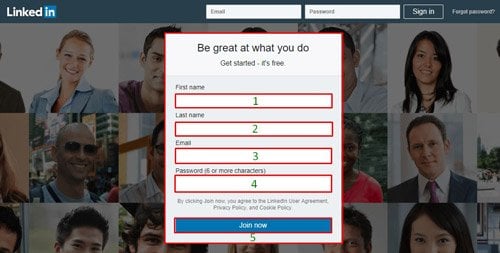
قم بعملية ملئ البيانات المطلوبة والخاصة بك، وهذا شرح للمطلوب منك كتابته في كل خانة:
1/First name
أكتب اسمك الأول هنا بصورة صحيحة وليكن مثلا Hanaa .
2/Last name
أكتب اسمك الثاني في هذه الخانة وليكن Amr
3/Email
أكتب عنوان بريدك الإلكتروني (و يفضل أن يكون لديك عنوان بريد احترافي لا يوجد به أرقام أو حروف ليس لها معنى)
4/Passwordضع كلمة المرور هنا، احتر كلمة مرور تتجاوز ال 6 حروف.
5/Join now
في النهاية اضغط زر Join now..
ملحوظة مهمة|°
لابد ستخدام اسمك الحقيقي عند إنشاء ملف شخصي، و لا يُسمح بأسماء الشركات والأسماء المستعارة
الخطوة الثانية
بعد الضغط على زر ^ Join Now ^ سوف تنتقل لصفحة لتحديد مكانك الجغرافي، كما هو موضح بالصورة بالأسفل.
قم بتحديد بلدك ثم أكتب الكود البريدي واضغط زر ^ Next ^.
الخطوة التالتة
بعد الضغط على زر ^ Next ^في الخطوة السابقة، سوف تنتقل لصفحة بيانات الوظيفة الحالية،
كما هو موضج بالصورة بالأسفل.
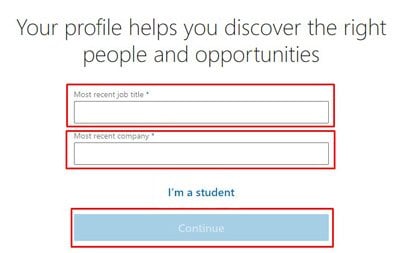
وفي هذه الخطوة قم بكتابة المسمى الوظيفي لأخر وظيفة شغلتها، ثم أكتب اسم الشركة التي تعمل بها.
^^ ملحوظة هامة ^^
عند كتابة المسمى الوظيفي واسم الشركة، سوف تظهر أمامك خانة ثالثة تسمي[ Industry]، وبها يمكنك الاختيار من القائمة،
لتحديد المجال الذي ينتمي له عملك.
∞ أما في حالة إن كنت طالب قم بالضغط على الرابط باللون الأزرق I’m student، ومنها سوف يقوم الموقع لنقلك لنوع آخر من البيانات مخصصة للطلاب، كما هو موضح بالشكل الأسفل
في حالة كنت طالب، قم بكتابة اسم المدرسة أو الكلية واسم الجامعة التي تدرس بها،
ثم سنة بداية الدراسة، ثم سنة التخرج المتوقعة.
هكمل شرح على أساس أنك تبني حساب لينكد إن وظيفي، وليس حساب طالب.
الخطوة الرابعة
بعد الضغط على زر ^ Continue ^ سوف تنتقل إلى صفحة الدخول كما هو موضح بالشكل أسفل.
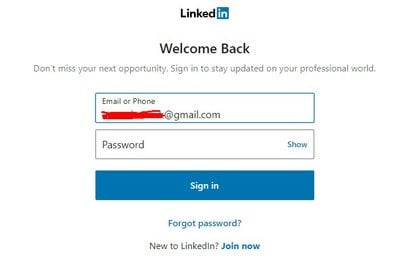
قم بإدخال بريدك الإلكتروني وكلمة المرور / السر ثم اضغط زر ^ Sign in ^.
الخطوة الخامسة
قم بتفعيل حسابك على لينكد إن بالبريد الإلكتروني.
ثم بعد ذلك إضغط زر ^ Sign in ^ و سوف تنتقل إلى صفحة تفعيل حسابك، كما هو موضح بالشكل أسفل.
ثم قم بالذهاب إلى بريدك الإلكتروني الذي استخدمته في التسجيل، وستجد رسالة مرسلة من موقع لينكد ين بها رقم،
قم بنسخ هذا الرقم وقم بلصقه في المستطيل باللون الأزرق ثم اضغط زر ^ Agree أو Confirm ^.
الخطوة السادسة
يتم إضافة جهات الاتصال الخاصة ببريدك الإلكتروني للتواصل معهم على LinkedIn.
وفي هذه الخطوة يتيح لك موقع LinkedIn بعمل فحص لقائمة عناوين البريد الإلكتروني خاصتك،
ويمكنك من إرسال دعوات لمن يمتلك منهم حساب LinkedIn بالفعل، وذلك من خلال الصفحة الموضحة بالأسفل.
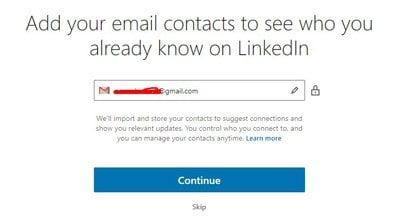
يمكنك الضغط على زر Skip لتخطي هذه الخطوة أو الضغط على زر Continue للاستمرار بها.
ولأننا هدفنا هو إنشاء حساب LinkedIn إحترافي، لذبك أنصح بعمل استمرار لتفعيل هذه الخطوة،
فهي تمكنك من إضافة كل جهات الاتصال الخاصة ببريدك الإلكتروني والذين يمتلكون حسابات LinkedIn، وذلك بخطوات سهلة جداً.
وبعد الضغط على زر Continue الموجود بالصورة بالأعلى، سوف تفتح أمامك نافذة، تطلب منك السماح لموقع LinkedIn
قم بالضغط على زر^ Allow ^ باللون الازرق بالأسفل.
الخطوة السابعة
بعد ذلك سوف يظهر أمامك في صفحة التسجيل الرئيسية قائمة بحسابات الأشخاص المقترحة
أشخاص تواصلت معهم من قبل على البريد الإلكتروني، ويمتلكون حسابات LinkedIn .
وسوف تظهر لك صفحة بها الكثير من الخيارات كما موضح بالشكل الأسفل
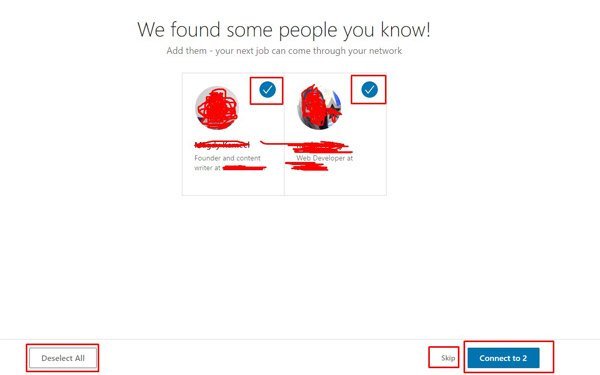
ثم بعد ذلك ستجد علامة صح أعلى اليمين في كل من الحسابات المقترحة، بالضغط عليها يمكنك عمل إعادة تحديد لكل حساب على حدا
وبالأسفل ناحية الشمال يمكنك عمل عدم تحديد لكل الحسابات المقترحة، ومن ثم يمكنك تحديد الحسابات
التي تود التواصل بها بشكل منفصل واحداً تلو الآخر.
الخطوة الثامنة
بعد الضغط على زر ^ Connect to ^سوف تنتقل لصفحة أخرى بها خيار دعوة جهات اتصال أخرى، للانضمام لك على LinkedIn ،
في هذه الخطوة اضغط زر ^ Skip ^ في أسفل اليمين بالصفحة.
وتعتبر هذه خطوة غير مهمة لذلك نوصي بعمل ^ Skip ^.
الخطوة التاسعة
إضافة صورة شخصية لحسابك بعد الضغط على زر ^ Skip ^ في الخطوة السابقة، سوف تنتقل إلى صفحة إضافة صورة لحسابك
كما هو موضح بالشكل أسفل
قم بالضغط على علامة الكاميرا، أو على زر ^ Add photo ^ لإضافة صورة لحسابك على LinkedIn.
ويتيح لك موقع LinkedIn مجموعة من التعديلات التي يمكنك تطبيقها على الصورة، منها التقريب، وتعديل زاوية الصورة.
وبعد عملية الضغط على علامة الكاميرا قم بإختيار الصورة من الجهاز خاصتك، وأضف ما تراه مناسباً من التعديلات المتاحة
ثم اضغط زر ^Save^.
ملحوظة مهمة|°
ربما تستغرق خطوة حفظ الصورة بعض الوقت، وذلك حسب مساحة الصورة وسرعة الإنترنت لديك.
أنتظر حتي تتم هذه الخطوة بنجاح وتظهر لك صفحة كما هو بالصورة بالأسفل، ثم اضغط زر Continue باللون الأزرق.
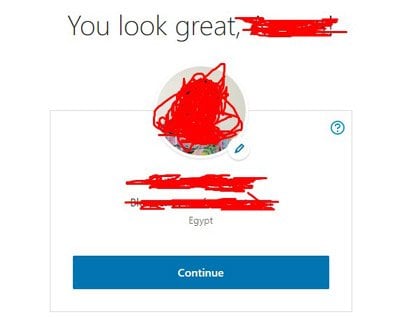
الخطوة العاشرة
مبروك الآن لديك حساب على لينكد إن …
إقرأ أيضًا برنامج تنظيم الوقت من « هنــــــــــــــا »
كيفية ضبط حساب لينكد إن واستكمال البيانات لجعله حساباً احترافياً |
عند الدخول إلى حسابك على لينكد إن سوف تجد بالأعلى رسالة بها اسمك ثم الجملة التالية:
^^ get started on LinkedIn with 3 easy steps ^^
أسفل هذه الرسالة سوف تجد ثلاثة مستطيلات كما موضح بالشكل أسفل
لخطوات عليك اتباعها لتحسين جودة حسابك
وسوف نتناول الشرح لكل مستطيل منهم:
المستطيل الأول ناحية الشمال
قم بالوقوف عليه، وقم بتحديد تاريخ بدء عملك في وظيفتك الحالة (التي حددتها في خطوات التسجيل)،
ثم اضغط زر Save.
المستطيل الثاني في المنتصف
قم بالضغط على ^ Find Connections ^ سوف تفتح نافذة بها اقتراحات لأشخاص قريبة من مجال عملك،
قم بعمل Connect لعدد 30 شخص قم بإرسال طلبات للأشخاص الأقرب إلى مجال عملك وتخصصك،
وسوف تجد صورة المستخدم واسمه ووظيفته والمستخدمين المشتركين بينك وبينه ظاهرة أمامك لكل مستخدم.
المستطيل الأخير ناحية اليمين
من خلالة يمكنك اختيار مجموعة من الهاشتاجات لكي تتابعها ويكون لها الأولوية للظهور في صفحتك.
وسوف يظهر أمامك كل منشور يحتوي على الهاشتاجات التي اخترتها، وستجد زر Follow أسفل
كل هاشتاج لكي تبدأ في متابعته.
ملحوظة مهمة|°
الخطوات الثلاثة السهلة التي يقترحها لينكد إن، يمكن الوصول لها بطرق أخرى،
ففي أي وقت يمكنك التعديل على بيانات حسابك، ويمكنك دعوة المزيد من المستخدمين للاتصال بهم،
ويمكنك أيضاً التعديل على قائمة الهاشتاج خاصتك.
وسوف تستمر هذه المستطيلات في الظهور في أعلى حسابك دائما
ودائماً يمكنك إضافة بيانات جديدة وتحديث البيانات الموجودة في حساب لينكد إن خاصتك،
وذلك وفقاً لانجازاتك ومسار حياتك الوظيفية في المستقبل.
يمكنك أيضًأ مشاهدة كيفية عمل حساب علي لينكد إن من « هنـــــــــا »